2017 CITROEN C4 navigation system
[x] Cancel search: navigation systemPage 553 of 620
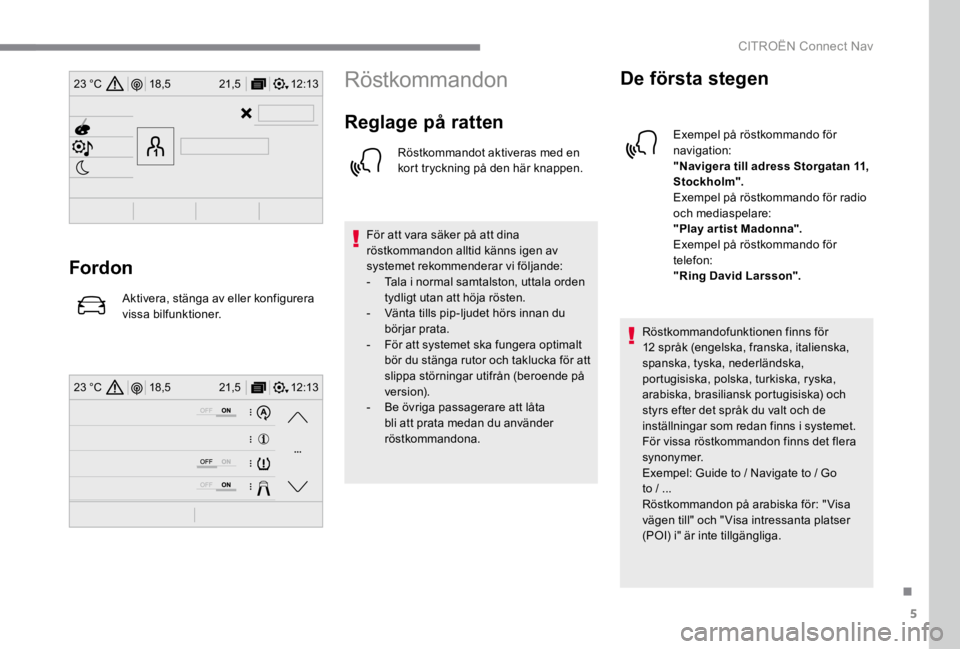
5
.
12:13
18,5 21,5
23 °C
12:13
18,5 21,5
23 °C
CITROËN Connect Nav
Fordon
Aktivera, stänga av eller konfigurera vissa bilfunktioner.
Röstkommandon
Reglage på ratten
Röstkommandot aktiveras med en kort tryckning på den här knappen.
För att vara säker på att dina röstkommandon alltid känns igen av systemet rekommenderar vi följande: - Tala i normal samtalston, uttala orden tydligt utan att höja rösten. - Vänta tills pip-ljudet hörs innan du börjar prata. - För att systemet ska fungera optimalt bör du stänga rutor och taklucka för att slippa störningar utifrån (beroende på ve r s i o n). - Be övriga passagerare att låta bli att prata medan du använder röstkommandona.
De första stegen
Exempel på röstkommando för navigation: "Navigera till adress Storgatan 11, Stockholm". Exempel på röstkommando för radio och mediaspelare: "Play ar tist Madonna".
Exempel på röstkommando för telefon: "Ring David Larsson ".
Röstkommandofunktionen finns för 12 språk (engelska, franska, italienska, spanska, tyska, nederländska, portugisiska, polska, turkiska, ryska, arabiska, brasiliansk portugisiska) och styrs efter det språk du valt och de inställningar som redan finns i systemet. För vissa röstkommandon finns det flera synonymer. Exempel: Guide to / Navigate to / Go to / ... Röstkommandon på arabiska för: "Visa vägen till" och " Visa intressanta platser (POI) i" är inte tillgängliga.
Page 555 of 620
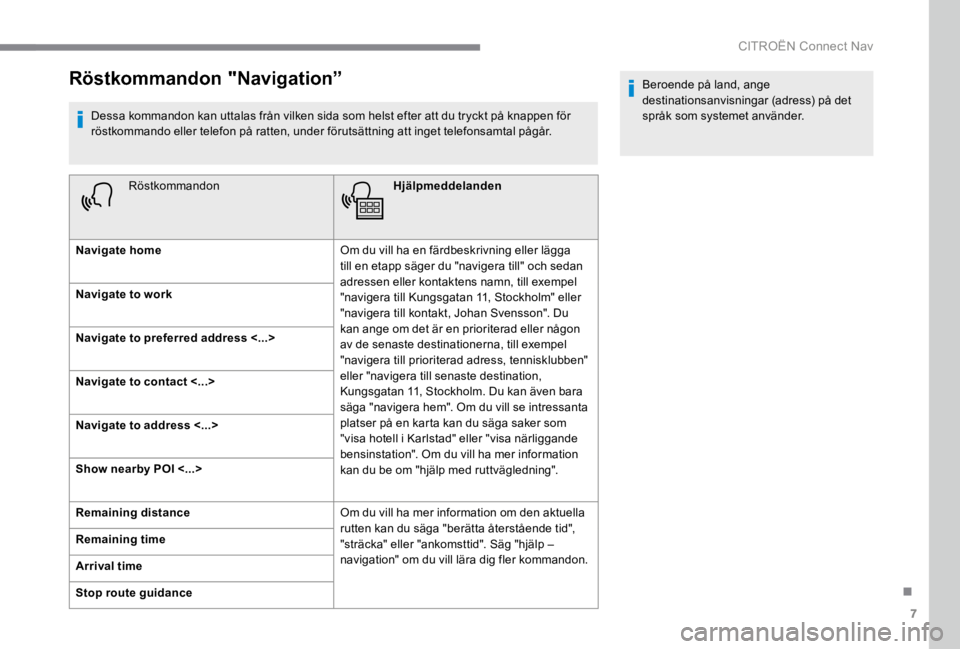
7
.
CITROËN Connect Nav
Röstkommandon "Navigation”
Dessa kommandon kan uttalas från vilken sida som helst efter att du tryckt på knappen för röstkommando eller telefon på ratten, under förutsättning att inget telefonsamtal pågår.
Röstkommandon Hjälpmeddelanden
Navigate home Om du vill ha en färdbeskrivning eller lägga till en etapp säger du "navigera till" och sedan adressen eller kontaktens namn, till exempel "navigera till Kungsgatan 11, Stockholm" eller "navigera till kontakt, Johan Svensson". Du kan ange om det är en prioriterad eller någon av de senaste destinationerna, till exempel "navigera till prioriterad adress, tennisklubben" eller "navigera till senaste destination, Kungsgatan 11, Stockholm. Du kan även bara säga "navigera hem". Om du vill se intressanta platser på en karta kan du säga saker som "visa hotell i Karlstad" eller "visa närliggande bensinstation". Om du vill ha mer information kan du be om "hjälp med ruttvägledning".
Navigate to work
Navigate to preferred address <...>
Navigate to contact <...>
Navigate to address <...>
Show nearby POI <...>
Remaining distance Om du vill ha mer information om den aktuella rutten kan du säga "berätta återstående tid", "sträcka" eller "ankomsttid". Säg "hjälp –
navigation" om du vill lära dig fler kommandon.
Remaining time
Arrival time
Stop route guidance
Beroende på land, ange destinationsanvisningar (adress) på det språk som systemet använder.
Page 559 of 620
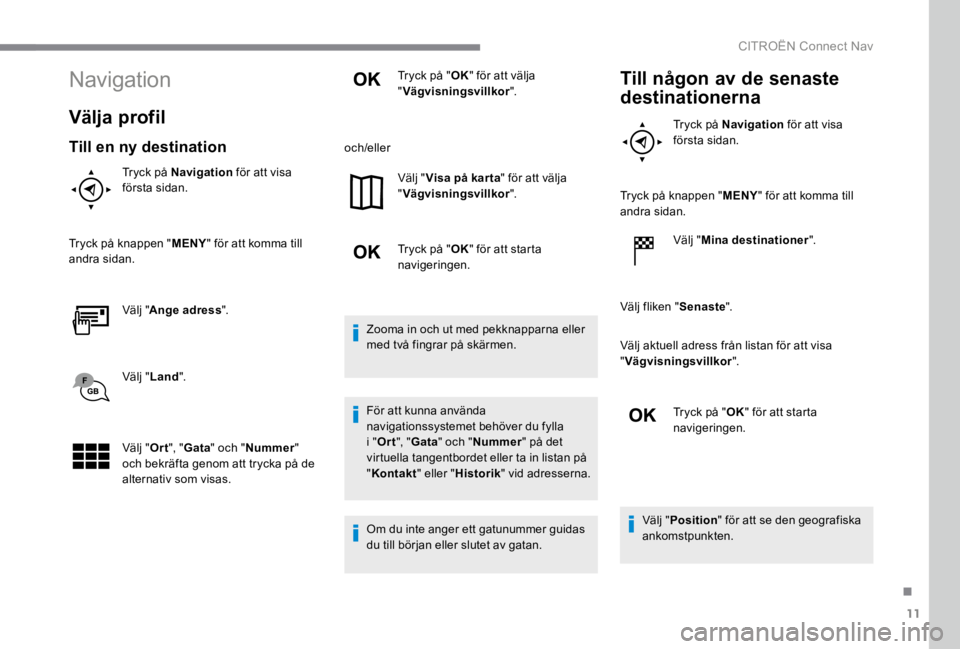
11
.
CITROËN Connect Nav
Navigation
Välja profil
Till en ny destination
Tryck på Navigation för att visa första sidan.
Tryck på knappen " MENY " för att komma till andra sidan.
Välj " Ange adress ".
Välj " Land ".
Välj " Ort ", " Gata " och " Nummer " och bekräfta genom att trycka på de alternativ som visas.
Tryck på " OK " för att välja " Vägvisningsvillkor ".
och/eller
Välj " Visa på kar ta " för att välja " Vägvisningsvillkor ".
Tryck på " OK " för att starta navigeringen.
Zooma in och ut med pekknapparna eller med två fingrar på skärmen.
För att kunna använda navigationssystemet behöver du fylla i " Ort ", " Gata " och " Nummer " på det
virtuella tangentbordet eller ta in listan på " Kontakt " eller " Historik " vid adresserna.
Om du inte anger ett gatunummer guidas du till början eller slutet av gatan.
Till någon av de senaste
destinationerna
Tryck på Navigation för att visa första sidan.
Tryck på knappen " MENY " för att komma till andra sidan.
Välj " Mina destinationer ".
Välj fliken " Senaste ".
Välj aktuell adress från listan för att visa " Vägvisningsvillkor ".
Tryck på " OK " för att starta navigeringen.
Välj " Position " för att se den geografiska ankomstpunkten.
Page 562 of 620
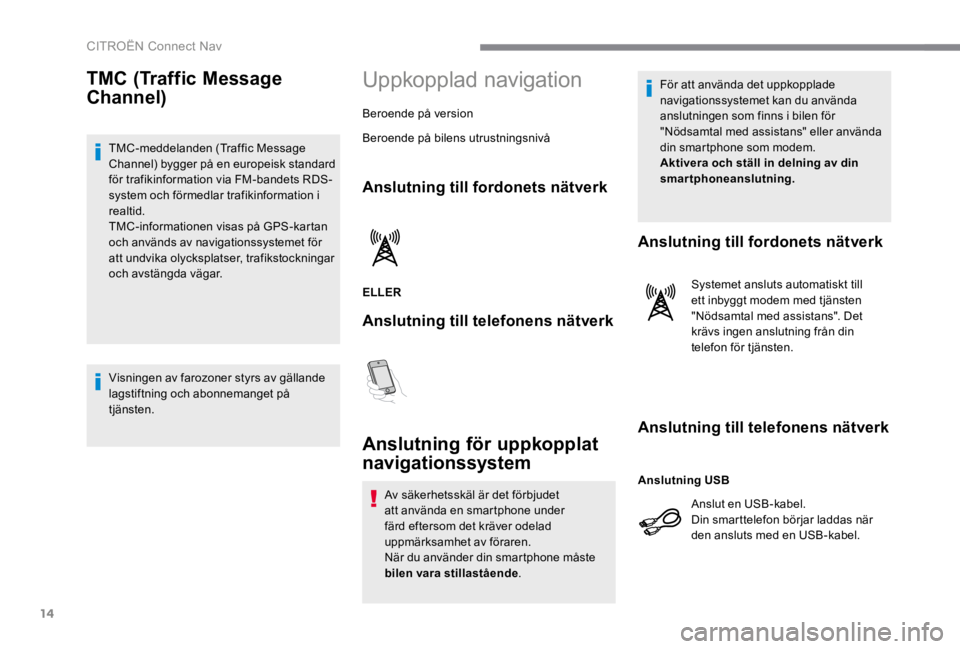
14
CITROËN Connect Nav
TMC (Traffic Message
Channel)
TMC-meddelanden (Traffic Message Channel) bygger på en europeisk standard för trafikinformation via FM-bandets RDS-system och förmedlar trafikinformation i realtid. TMC-informationen visas på GPS-kartan och används av navigationssystemet för att undvika olycksplatser, trafikstockningar och avstängda vägar.
Visningen av farozoner styrs av gällande lagstiftning och abonnemanget på tjänsten.
Uppkopplad navigation
Beroende på version
Beroende på bilens utrustningsnivå
Anslutning till fordonets nätverk
ELLER
Anslutning till telefonens nätverk
Anslutning för uppkopplat
navigationssystem
Av säkerhetsskäl är det förbjudet att använda en smartphone under färd eftersom det kräver odelad uppmärksamhet av föraren. När du använder din smartphone måste bilen vara stillastående .
För att använda det uppkopplade navigationssystemet kan du använda anslutningen som finns i bilen för "Nödsamtal med assistans" eller använda din smartphone som modem. Aktivera och ställ in delning av din smartphoneanslutning.
Anslutning till fordonets nätverk
Systemet ansluts automatiskt till ett inbyggt modem med tjänsten "Nödsamtal med assistans". Det krävs ingen anslutning från din telefon för tjänsten.
Anslutning till telefonens nätverk
Anslut en USB -kabel. Din smarttelefon börjar laddas när den ansluts med en USB -kabel.
Anslutning USB
Page 563 of 620
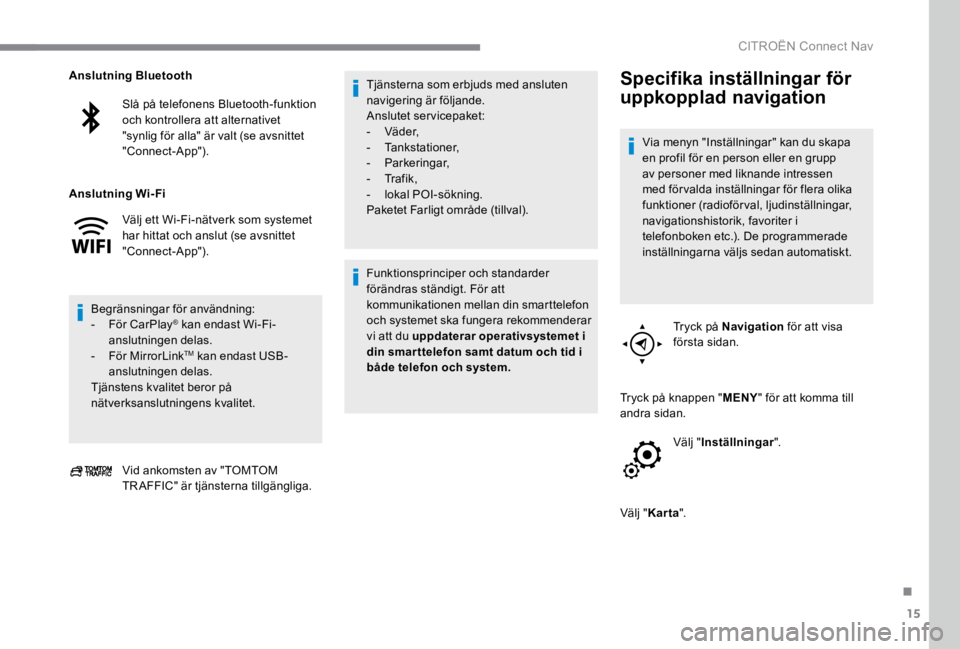
15
.
CITROËN Connect Nav
Slå på telefonens Bluetooth -funktion och kontrollera att alternativet "synlig för alla" är valt (se avsnittet "Connect-App").
Välj ett Wi-Fi -nätverk som systemet har hittat och anslut (se avsnittet
" Connect-App ").
Begränsningar för användning: - För CarPlay ® kan endast Wi-Fi -® kan endast Wi-Fi -®
anslutningen delas. - För MirrorLink TM kan endast USB -anslutningen delas. Tjänstens kvalitet beror på nätverksanslutningens kvalitet.
Vid ankomsten av " TOMTOM TRAFFIC " är tjänsterna tillgängliga.
Tjänsterna som erbjuds med ansluten navigering är följande. Anslutet servicepaket: - Väder , - Tankstationer , - Parkeringar , - Trafik , - lokal POI -sökning. Paketet Farligt område (tillval).
Funktionsprinciper och standarder förändras ständigt. För att kommunikationen mellan din smarttelefon och systemet ska fungera rekommenderar vi att du uppdaterar operativsystemet i din smar ttelefon samt datum och tid i både telefon och system.
Specifika inställningar för
uppkopplad navigation
Via menyn " Inställningar " kan du skapa en profil för en person eller en grupp av personer med liknande intressen med förvalda inställningar för flera olika funktioner (radioförval, ljudinställningar, navigationshistorik, favoriter i telefonboken etc.). De programmerade inställningarna väljs sedan automatiskt.
Tryck på Navigation för att visa första sidan.
Tryck på knappen " MENY " för att komma till andra sidan.
Välj " Inställningar ".
Anslutning Bluetooth
Anslutning Wi- Fi
Välj " Karta ".
Page 564 of 620
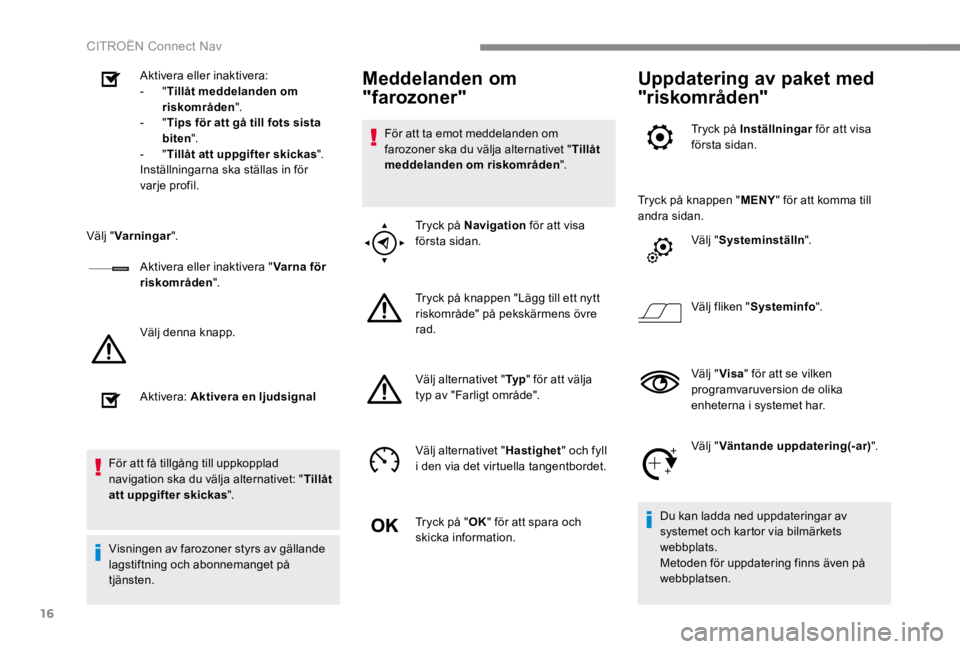
16
CITROËN Connect Nav
Aktivera eller inaktivera: - " Tillåt meddelanden om riskområden ". - " Tips för att gå till fots sista biten ". - " Tillåt att uppgifter skickas ". Inställningarna ska ställas in för varje profil.
Välj " Varningar ".
Aktivera eller inaktivera " Varna för Aktivera eller inaktivera " Varna för Aktivera eller inaktivera " riskområden ".
Välj denna knapp.
Aktivera: Aktivera en ljudsignal
För att få tillgång till uppkopplad navigation ska du välja alternativet: " Tillåt att uppgifter skickas ".
Visningen av farozoner styrs av gällande lagstiftning och abonnemanget på tjänsten.
Meddelanden om
"farozoner"
För att ta emot meddelanden om farozoner ska du välja alternativet " Tillåt meddelanden om riskområden ".
Tryck på Navigation för att visa första sidan.
Tryck på knappen " Lägg till ett nytt riskområde " på pekskärmens övre rad.
Välj alternativet " Ty p " för att välja typ av " Farligt område ".
Välj alternativet " Hastighet " och fyll i den via det virtuella tangentbordet.
Tryck på " OK " för att spara och skicka information.
Uppdatering av paket med
"riskområden"
Tryck på Inställningar för att visa Inställningar för att visa Inställningarförsta sidan.
Tryck på knappen " MENY " för att komma till andra sidan.
Välj " Systeminställn ".
Välj fliken " Systeminfo ".
Välj " Visa " för att se vilken programvaruversion de olika enheterna i systemet har.
Välj " Väntande uppdatering(-ar) ".
Du kan ladda ned uppdateringar av systemet och kartor via bilmärkets webbplats. Metoden för uppdatering finns även på webbplatsen.
Page 576 of 620
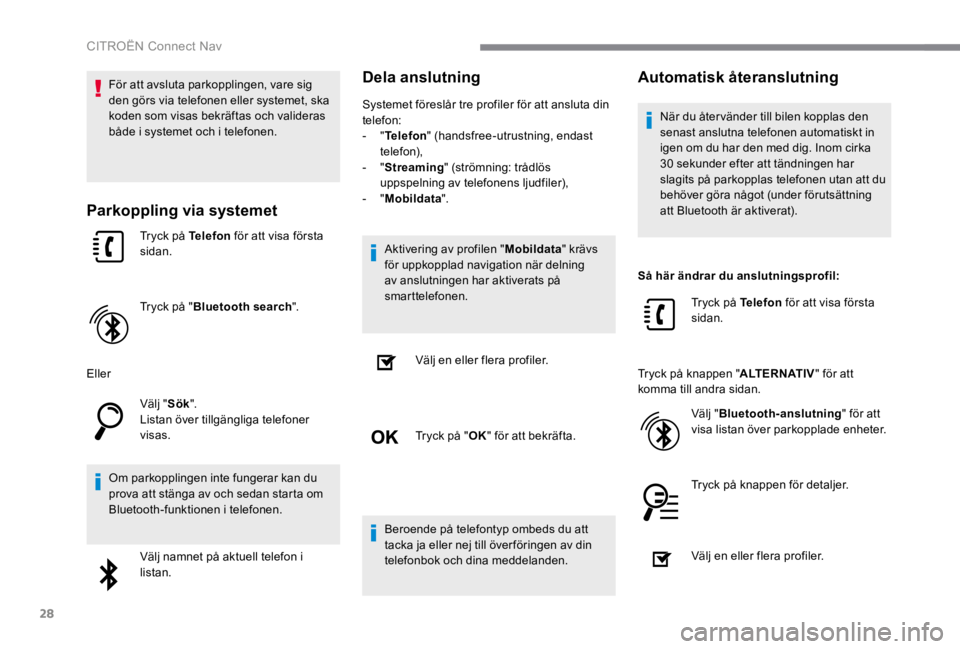
28
CITROËN Connect Nav
För att avsluta parkopplingen, vare sig den görs via telefonen eller systemet, ska koden som visas bekräftas och valideras både i systemet och i telefonen.
Parkoppling via systemet
Tryck på Telefon för att visa första
sidan.
Tryck på " Bluetooth search ".
Eller
Välj " Sök ". Listan över tillgängliga telefoner visas.
Om parkopplingen inte fungerar kan du prova att stänga av och sedan starta om Bluetooth -funktionen i telefonen.
Välj namnet på aktuell telefon i listan.
Dela anslutning
Systemet föreslår tre profiler för att ansluta din telefon: - " Telefon " (handsfree-utrustning, endast telefon), - " Streaming " (strömning: trådlös uppspelning av telefonens ljudfiler), - " Mobildata ".
Aktivering av profilen " Mobildata " krävs för uppkopplad navigation när delning av anslutningen har aktiverats på smarttelefonen.
Välj en eller flera profiler.
Tryck på " OK " för att bekräfta.
Beroende på telefontyp ombeds du att tacka ja eller nej till över föringen av din telefonbok och dina meddelanden.
Automatisk återanslutning
När du åter vänder till bilen kopplas den senast anslutna telefonen automatiskt in igen om du har den med dig. Inom cirka 30 sekunder efter att tändningen har slagits på parkopplas telefonen utan att du behöver göra något (under förutsättning att Bluetooth är aktiverat).
Så här ändrar du anslutningsprofil:
Tryck på Telefon för att visa första sidan.
Tryck på knappen " ALTERNATIV " för att komma till andra sidan.
Välj " Bluetooth-anslutning " för att visa listan över parkopplade enheter.
Tryck på knappen för detaljer.
Välj en eller flera profiler.
Page 585 of 620
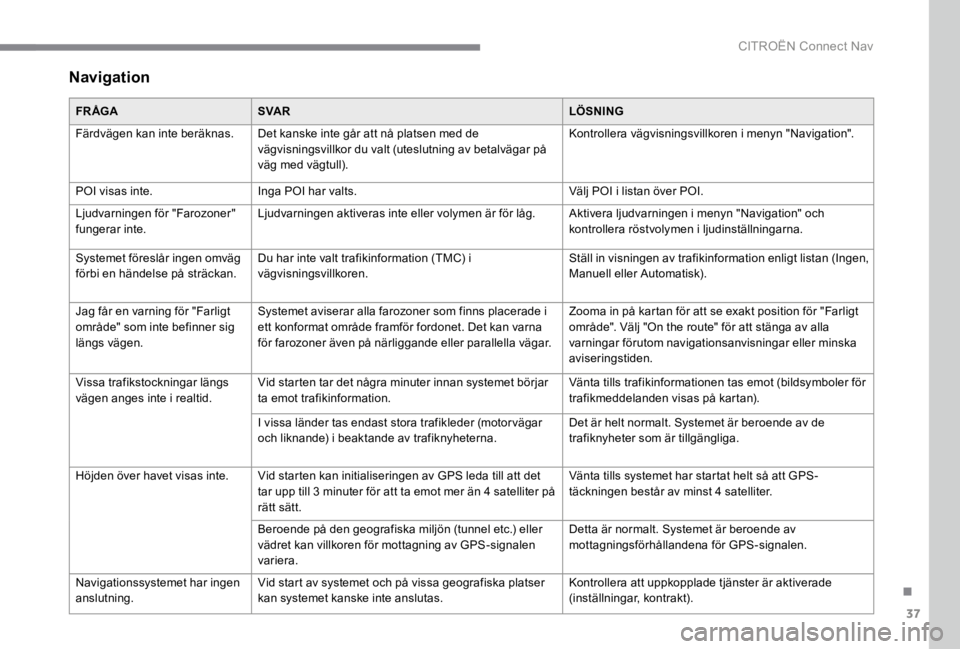
37
.
CITROËN Connect Nav
Navigation
FR ÅGASVA RLÖSNING
Färdvägen kan inte beräknas. Det kanske inte går att nå platsen med de vägvisningsvillkor du valt (uteslutning av betalvägar på väg med vägtull).
Kontrollera vägvisningsvillkoren i menyn "Navigation".
POI visas inte. Inga POI har valts. Välj POI i listan över POI.
Ljudvarningen för "Farozoner" fungerar inte. Ljudvarningen aktiveras inte eller volymen är för låg. Aktivera ljudvarningen i menyn "Navigation" och kontrollera röstvolymen i ljudinställningarna.
Systemet föreslår ingen omväg förbi en händelse på sträckan. Du har inte valt trafikinformation (TMC) i vägvisningsvillkoren. Ställ in visningen av trafikinformation enligt listan (Ingen, Manuell eller Automatisk).
Jag får en varning för "Farligt område" som inte befinner sig längs vägen.
Systemet aviserar alla farozoner som finns placerade i ett konformat område framför fordonet. Det kan varna för farozoner även på närliggande eller parallella vägar.
Zooma in på kartan för att se exakt position för "Farligt område". Välj "On the route" för att stänga av alla varningar förutom navigationsanvisningar eller minska aviseringstiden.
Vissa trafikstockningar längs vägen anges inte i realtid. Vid starten tar det några minuter innan systemet börjar ta emot trafikinformation. Vänta tills trafikinformationen tas emot (bildsymboler för trafikmeddelanden visas på kartan).
I vissa länder tas endast stora trafikleder (motor vägar och liknande) i beaktande av trafiknyheterna. Det är helt normalt. Systemet är beroende av de trafiknyheter som är tillgängliga.
Höjden över havet visas inte. Vid starten kan initialiseringen av GPS leda till att det tar upp till 3 minuter för att ta emot mer än 4 satelliter på rätt sätt.
Vänta tills systemet har startat helt så att GPS-täckningen består av minst 4 satelliter.
Beroende på den geografiska miljön (tunnel etc.) eller vädret kan villkoren för mottagning av GPS-signalen variera.
Detta är normalt. Systemet är beroende av mottagningsförhållandena för GPS-signalen.
Navigationssystemet har ingen anslutning. Vid start av systemet och på vissa geografiska platser kan systemet kanske inte anslutas. Kontrollera att uppkopplade tjänster är aktiverade (inställningar, kontrakt).